SAP Cloud Launchpad subscription
Subscripción a un servicio del Marketplace en SAP Cloud.
Por default al crear una cuenta trial de SAP Cloud viene predeterminada la subscripción al servicio del IDE de desarrollo BAS Business Application Studio, ¿pero que pasa si queremos agregar otro servicio?.
Por ejemplo el Launchpad que es muy necesario para colocar ahí nuestros desarrollos y aplicaciones.
En este post veremos como subscribirse en este caso a Launchpad pero el procedimiento es el mismo si queremos subscribirnos a otra aplicación (Messaging, Workflow, etc.).
Entrar a la cuenta trial de SAP Cloud.
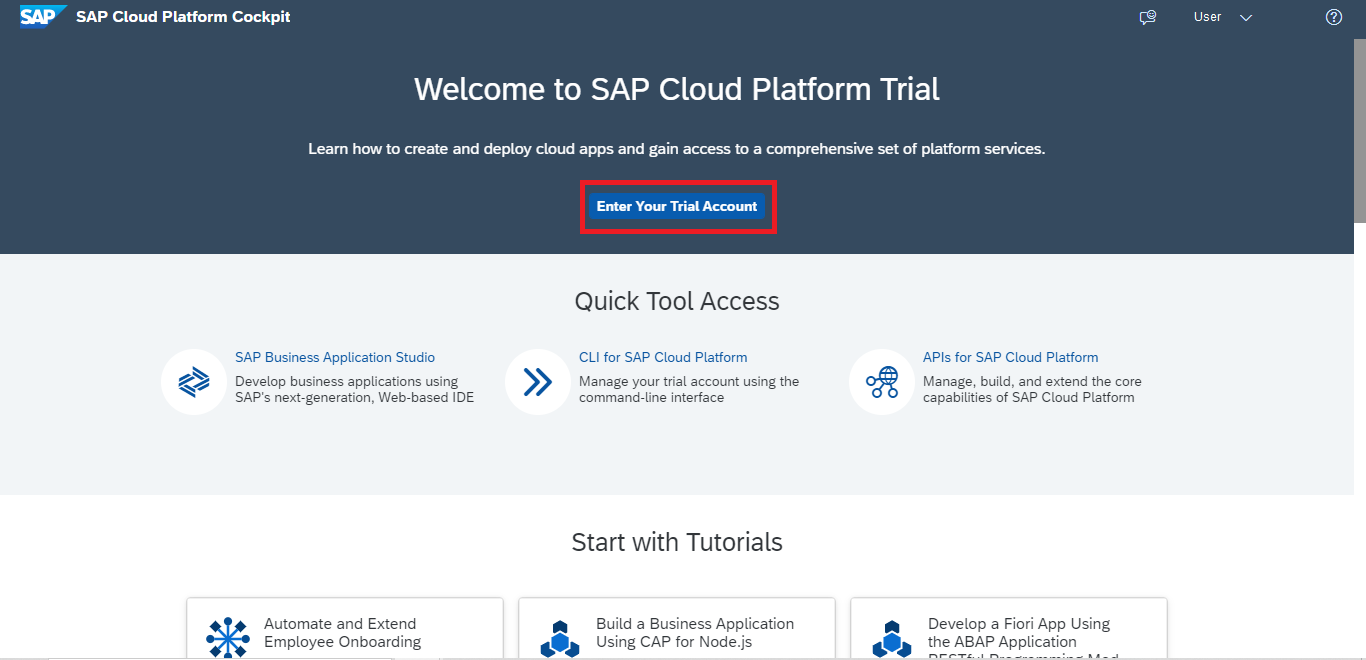
Seleccionamos la cuenta de prueba.
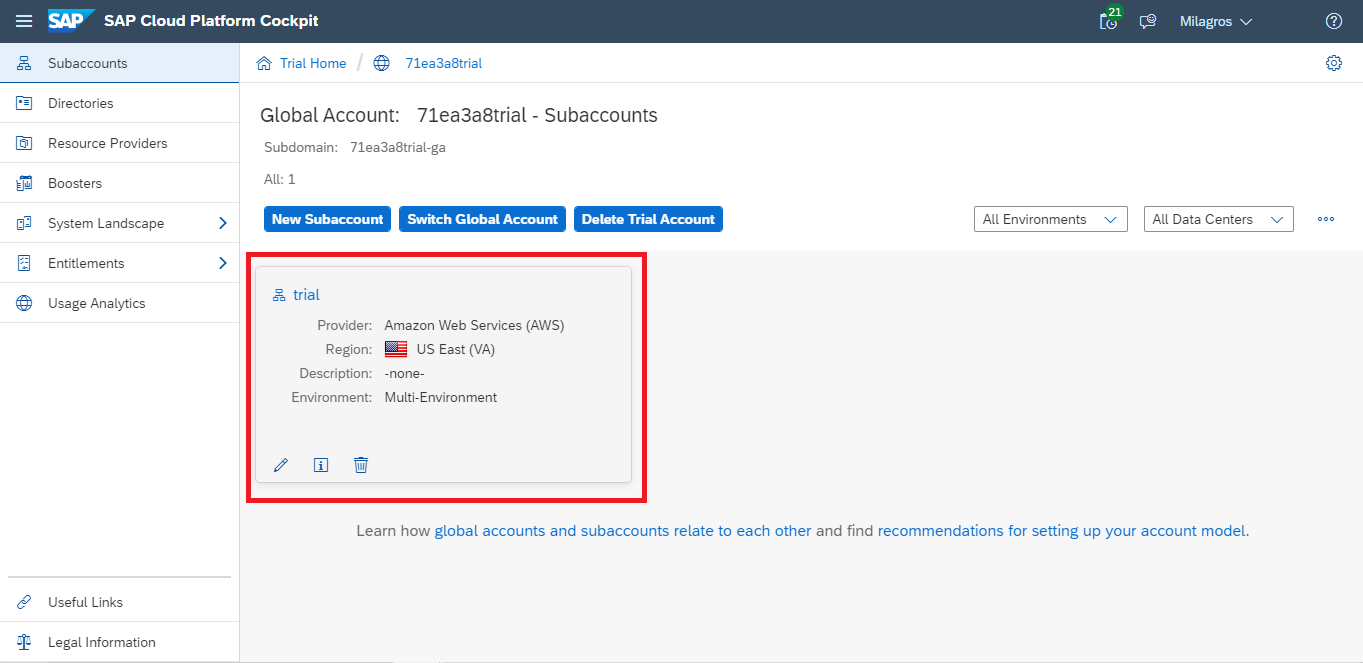
En la parte izquierda de la pantalla seleccionamos la opción Subscriptions.
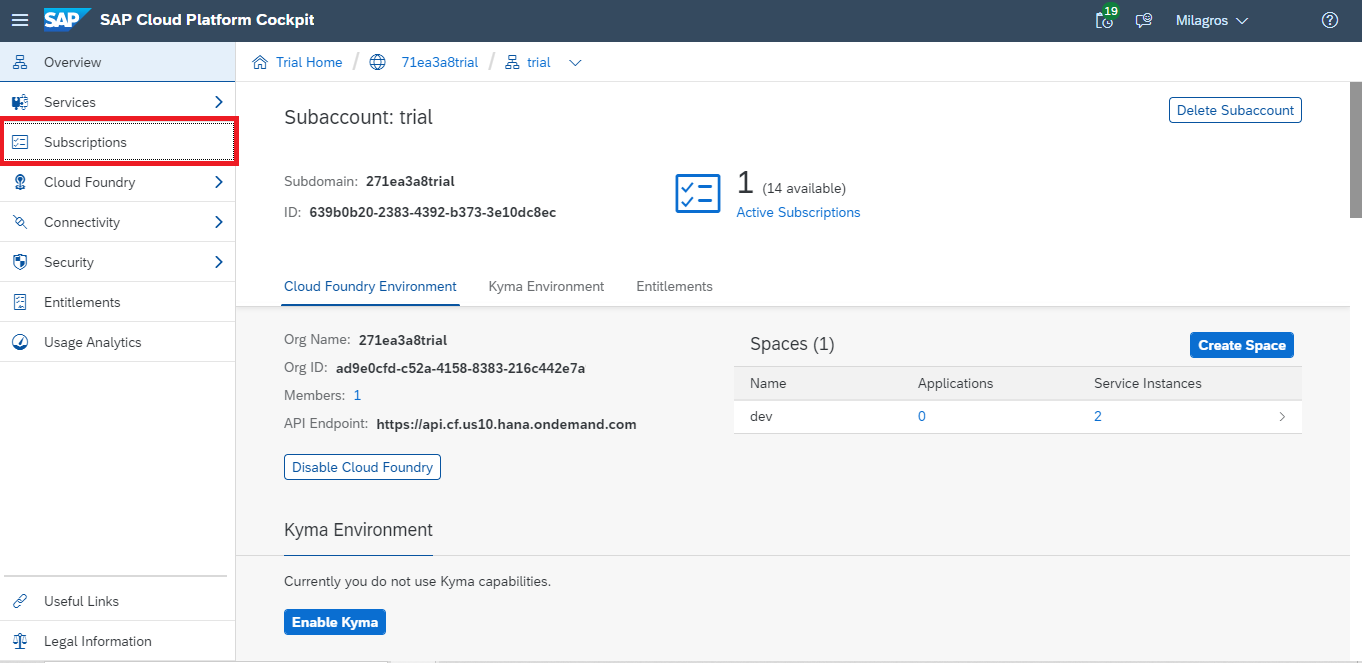
Buscamos en el recuadro con las primeras letras del servicio.
Seleccionamos Launchpad.
Update:
Este servicio ahora se llama SAP Build Work Zone, standard edition.
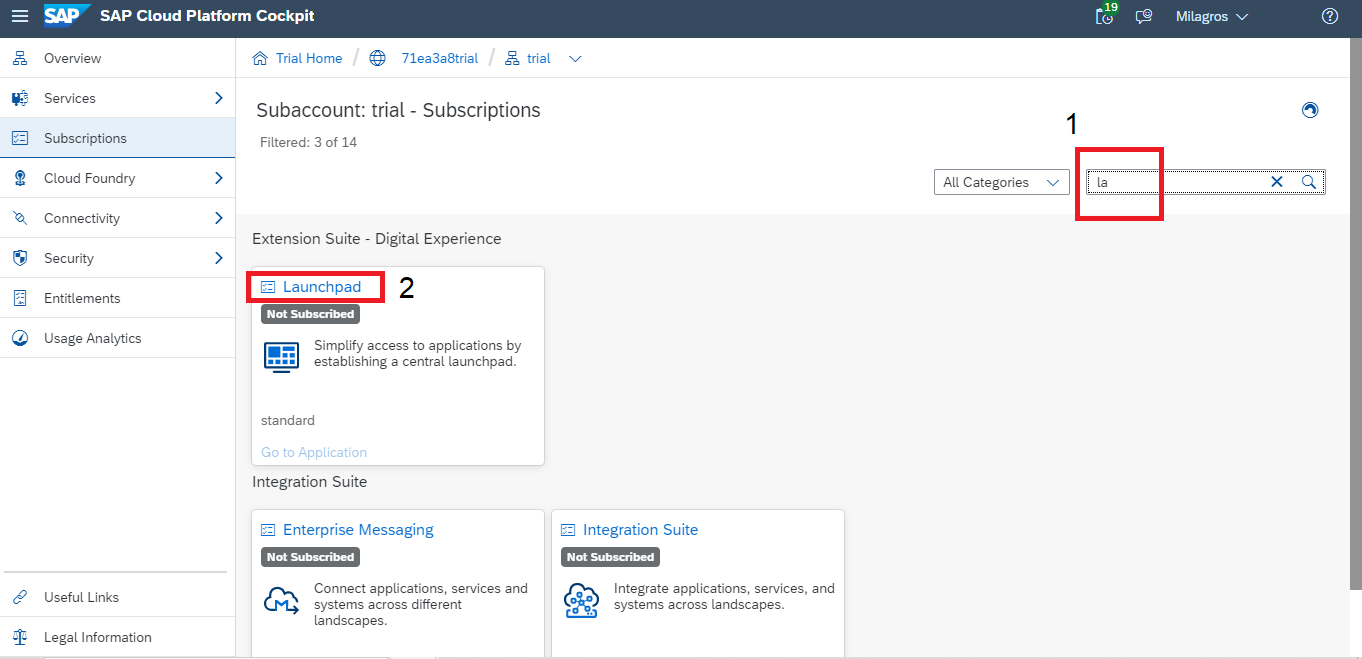
Presionamos Subscribe.
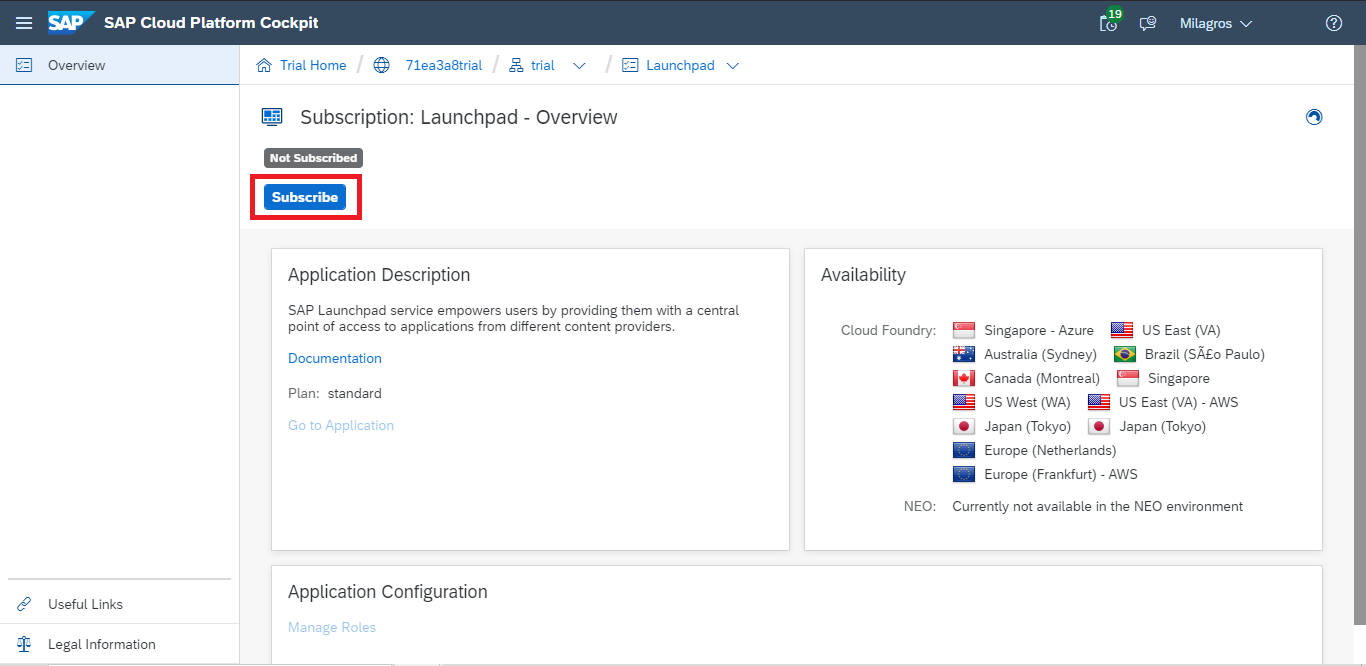
Tardará unos segundos, cuando la opción ya este disponible presionamos Go to Application.
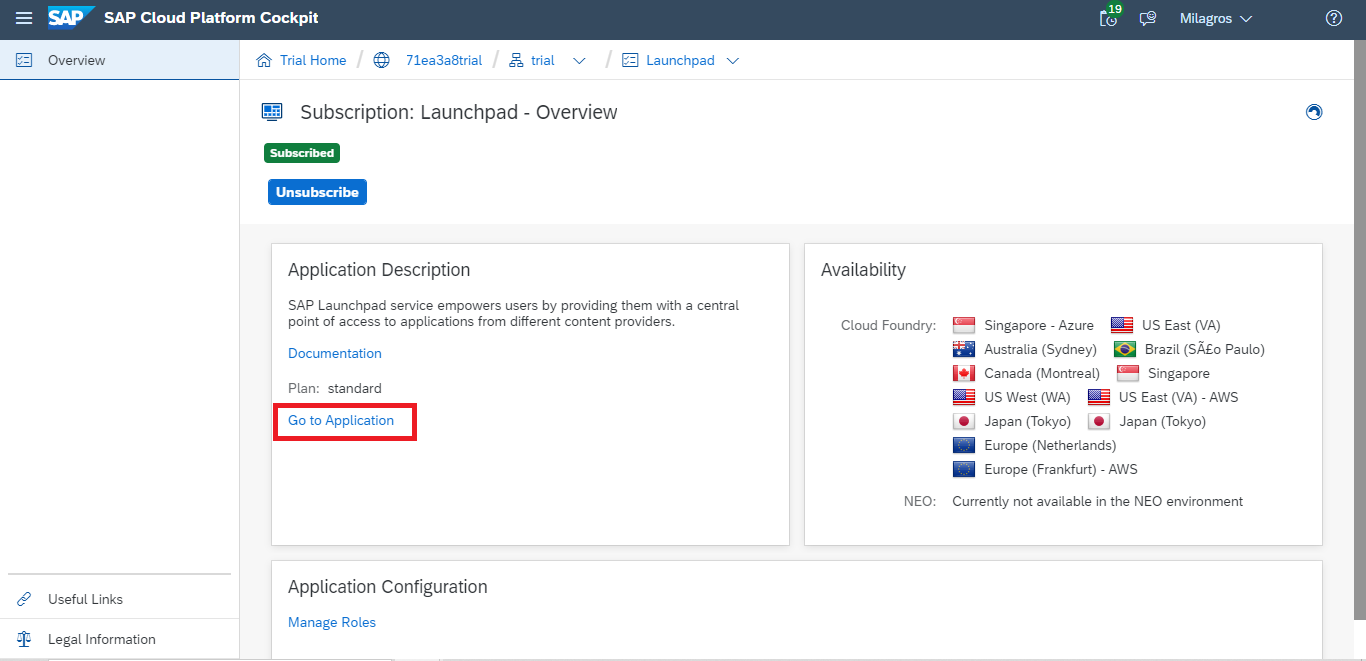
¡Y listo! aparecerá la pantalla principal del Gestor del Sitio – Directorio del Sitio.
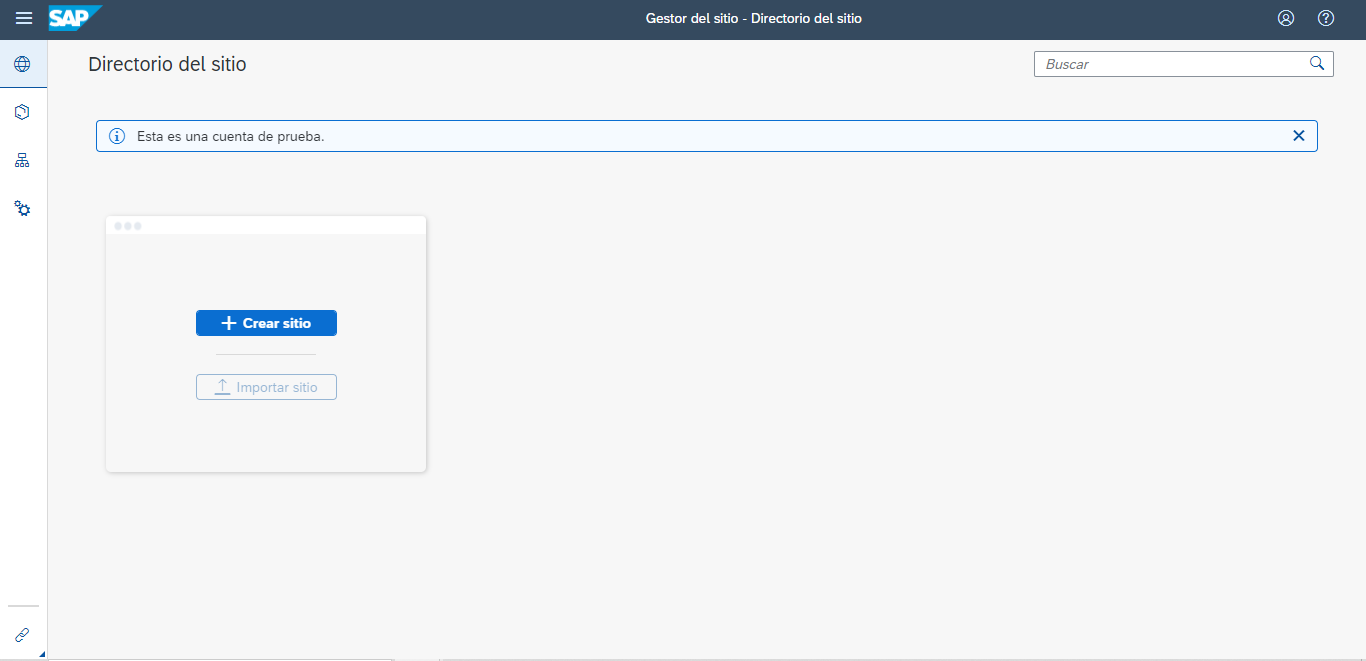
Es importante que nuestro usuario tenga asignado el roles necesarios de lo contrario podríamos tener el acceso restringido a la aplicación.
Uno de los roles es Launchpad_admin.
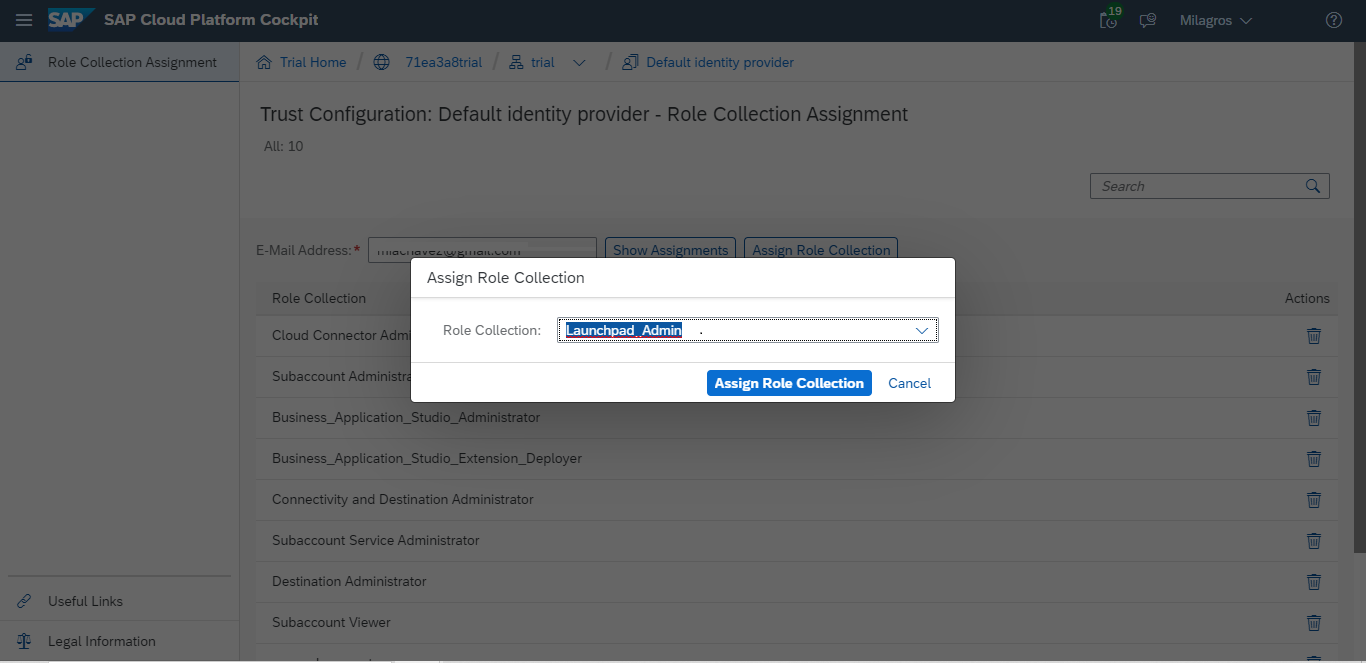
Y el otro que aparece disponible es Launchpad_External_User.
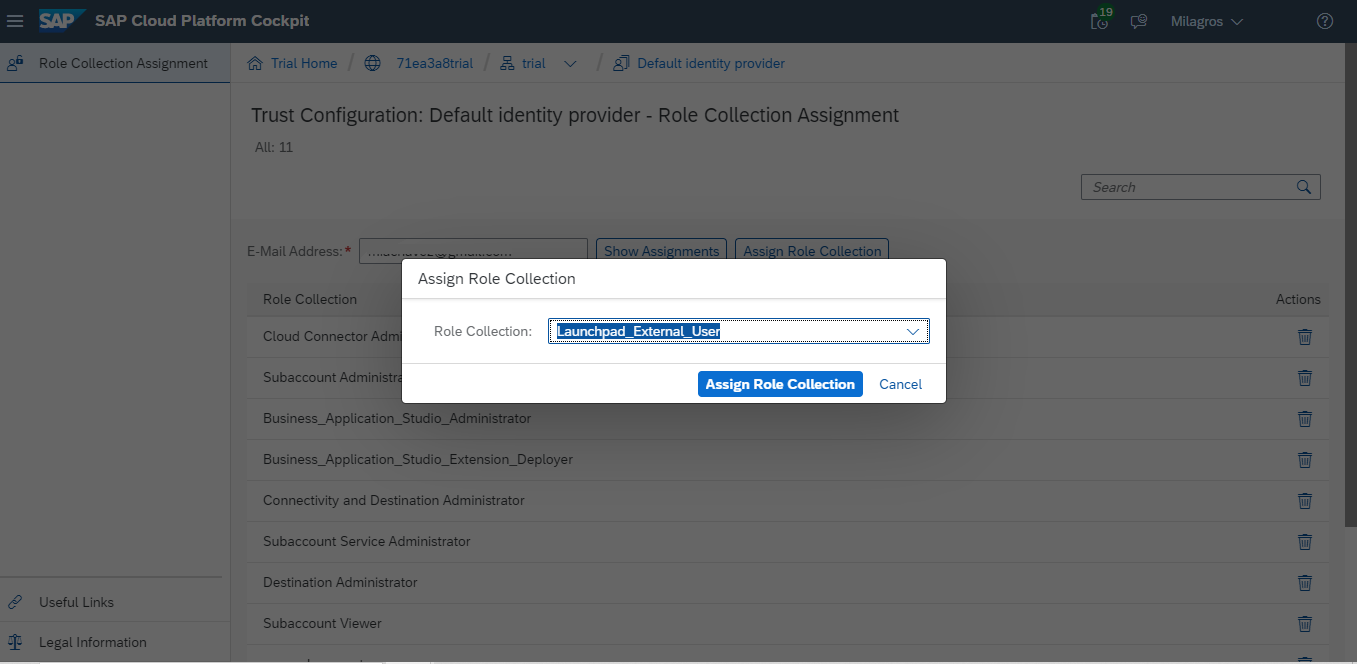
En este post podemos ver como Asignar colección de Roles en SAP Cloud.



